Adobe PhotoShop CS6中文版如何制作草地-Adobe PhotoShop CS6中文版制作草地的方法
- WBOYWBOYWBOYWBOYWBOYWBOYWBOYWBOYWBOYWBOYWBOYWBOYWB转载
- 2024-03-04 19:30:451273浏览
php小编新一为您介绍Adobe PhotoShop CS6中文版制作草地的方法。在设计中,草地是常见的元素之一,制作出逼真的草地效果可以为作品增添生动感。本教程将向您展示如何利用PhotoShop CS6中文版的工具和技巧来制作出细致逼真的草地纹理,让您的设计作品更加生动有趣。
新建一个文档,设置前景色为白色,背景色为黑色,执行滤镜—渲染—云彩。
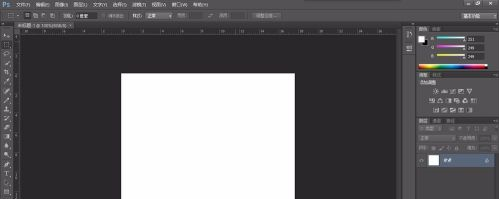
填充草绿色。

选择“滤镜—杂色—添加杂色”,设置数量为30%,高斯分布,勾选单色。
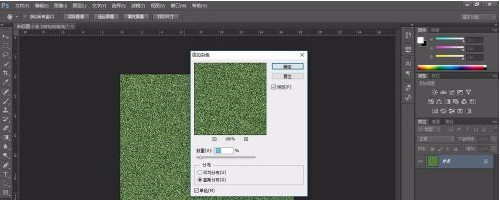
执行“滤镜—模糊—高斯模糊”。
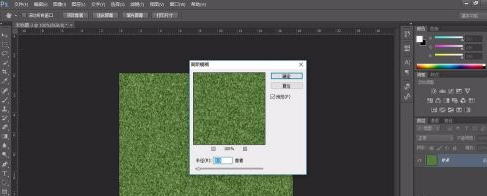
选择“滤镜—风格化—风”,方法设置如下图所示。

将草地图层再次转智能对象,旋转90度。再次执“滤镜—风格化—风”,设置方法为“飓风”,方向从左。然后再转一次智能对象,旋转-90度。

通过调整色阶,调整草地对比度。
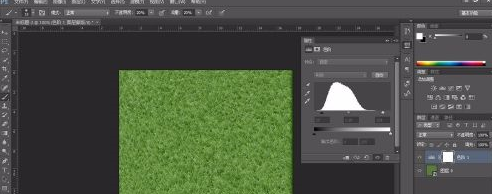
合并可见图层。
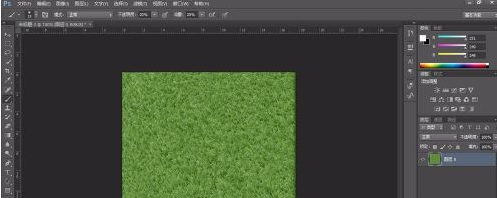
以上是Adobe PhotoShop CS6中文版如何制作草地-Adobe PhotoShop CS6中文版制作草地的方法的详细内容。更多信息请关注PHP中文网其他相关文章!
声明:
本文转载于:pcsoft.com。如有侵权,请联系admin@php.cn删除

